win10怎么设置单声道
更新时间:2024-04-22 13:07:23作者:xiaoliu
Win10系统是目前广泛使用的操作系统之一,而在日常使用中很多用户可能会遇到需要将音频设置为单声道的情况,单声道音频通常能够提供更清晰的声音效果,特别适合一些需要强调声音细节的场合。如何在Win10系统中设置音频为单声道呢?接下来我们将详细介绍Win10如何设置单声道,让您轻松实现音频效果的优化。
方法如下:
1.方法一、打开电脑进入设置页,点开“轻松使用”界面。
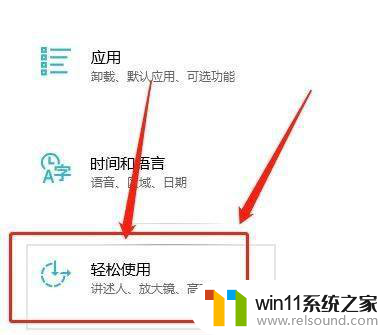
2.方法二、在听力栏,进入“音频”设置页。
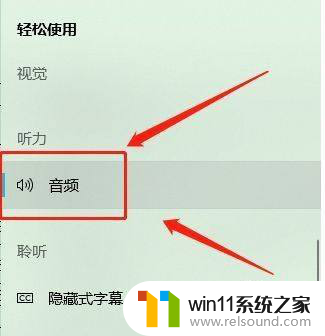
3.方法三、在音频设置页,将单声道音频打开即可。
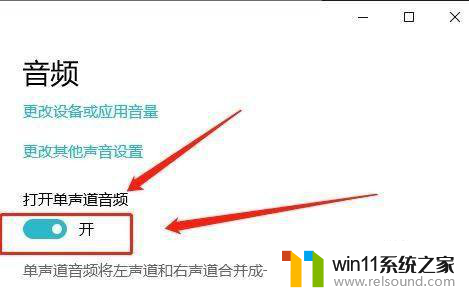
以上就是如何在win10设置单声道的全部内容,如果您遇到相同的问题,可以参考本文中介绍的步骤进行修复,希望这对大家有所帮助。
- 上一篇: win10系统编码设置为utf-8
- 下一篇: xp共享打印机win10无法连接
win10怎么设置单声道相关教程
- win10经典开始菜单设置
- win10怎么设置系统不更新 win10如何设置不更新
- win10怎么把电脑恢复出厂设置 如何将win10电脑恢复出厂设置
- win10更新后声音没了怎么办 win10更新后没声音修复方法
- windows10怎么给文件夹设置密码 windows10电脑文件夹怎么设置密码
- win10不安全连接怎么设置为安全
- win10隐藏文件显示怎么设置 win10隐藏文件夹如何显示出来
- win10系统如何设置锁屏壁纸 win10锁屏壁纸设置桌面壁纸方法
- win10ip地址怎么设置 win10ip地址设置的方法
- win10设置显示器亮度的方法 win10显示器亮度怎么调节
- win10怎么以兼容模式运行程序
- win10没有wlan连接选项
- 怎么检查win10是不是企业版
- win10怎么才能将浏览过的记录不自动保存
- win10无法打开gpedit.msc
- win10系统修改字体
win10系统教程推荐